Excelで収支表を作成する方法!テンプレートと自動化

Excelを利用して収支表を作成する方法について解説します。本記事では、収支表のテンプレートの作成方法や、Excelの関数を活用した自動化のコツを紹介します。収支表は、経営管理や家計管理において重要な役割を果たしますが、Excelを使いこなせば、効率的に作成することが可能です。テンプレートを活用することで、毎月の収支状況を簡単に把握することができ、自動化機能を取り入れることで、データ入力の手間も軽減できます。本記事では、初心者にもわかりやすく、ステップバイステップで説明しますので、ぜひ参考にしてください。
Excelで収支表を作成する方法!テンプレートと自動化
Excelを使用して収支表を作成する方法について説明します。収支表は、経営管理や個人の財務状況を把握する上で非常重要なツールです。Excelを使って収支表を作成することで、収入と支出を整理し、財務状況を一目で理解することができます。また、テンプレートや自動化を活用することで、効率的な収支管理が可能になります。
収支表の基本的な作り方
収支表の基本的な作り方を説明します。まず、Excelを開き、新しいワークシートを作成します。次に、行と列を使用して、収入と支出の項目を入力します。収入には、給与、報酬、投資収益などを記録します。支出には、食費、住居費、交通費、娯楽費などを記録します。最後に、収入と支出の合計を計算し、純利益または純損失を算出します。
| 項目 | 金額 |
|---|---|
| 給与 | 50,000 |
| 食費 | 10,000 |
| 住居費 | 20,000 |
収支表のテンプレート活用
Excelには、収支表のテンプレートが用意されています。テンプレートを使用することで、手間と時間を大幅に削減することができます。テンプレートは、Excelの「ファイル」メニューから「新規作成」を選択し、検索バーに「収支表」と入力することで見つけることができます。適切なテンプレートを選択し、自分のデータを入力するだけで、すぐに収支表を作成できます。
収支表の自動化
収支表の自動化により、データ入力の手間を軽減し、計算の正確性を向上させることができます。Excelの関数を使用して、収入と支出の合計、純利益または純損失の計算を自動化できます。また、グラフやチャートを使用して、収支状況を視覚化することもできます。これにより、収支の趨勢を把握し、必要な改善策を立てることができます。
条件付き書式を活用した収支管理
Excelの条件付き書式を活用することで、収支状況を一目で理解することができます。たとえば、収入が一定額を超えた場合はセルを緑色に、支出が一定額を超えた場合はセルを赤色に設定することができます。これにより、収支の好調・不調を迅速に把握し、適切な対策を講じることができます。
データの分析と予測
Excelを使って収支データを分析し、将来の予測を行うことができます。過去の収支データをもとに、傾向や季節性を把握します。そして、そのデータを基に、将来の収入や支出を予測しましょう。予測を行うことで、予算管理や資金計画をより効果的に実行することができます。
Excelの計算を自動化するにはどうすればいいですか?
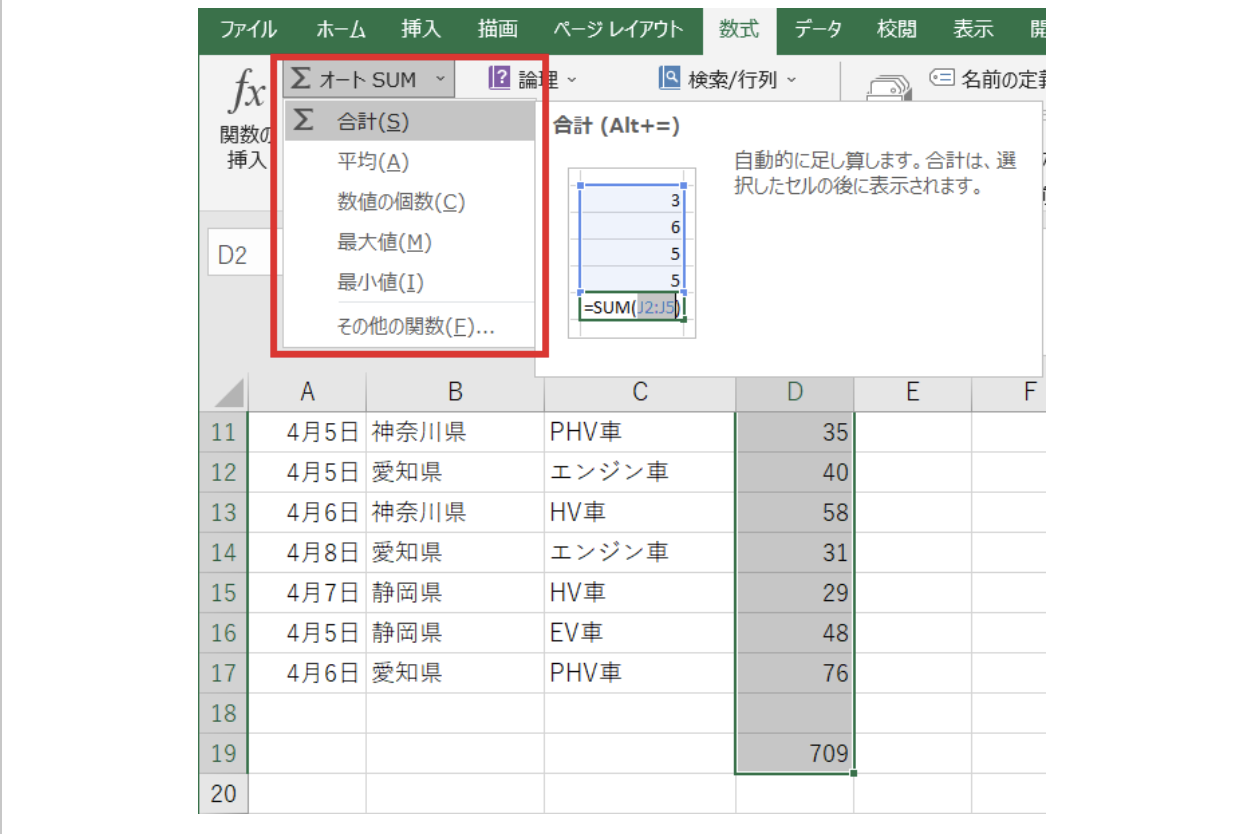
マを使用する
Excelで計算を自動化する一つの方法は、マを使用することです。マは、特定のタスクを自動的に実行するために記録された一連の手順です。マを使えば、繰り返しのタスクを効率的に行うことができます。
- マの記録: まず、[開発]タブを開き、[マの記録]をクリックします。マに適切な名前をつけ、ショートカットキーを設定します。
- 手順の実行: 計算を行いたい手順を通常通りに実行します。これらの手順が記録されます。
- マの停止: 手順が終了したら、[マの記録停止]をクリックします。
- マの実行: 計算を自動化したいときは、[マの表示]をクリックして、記録したマを選択し、[実行]をクリックします。
関数を活用する
Excelには、様々な関数が用意されており、これらを活用すると計算を効率化できます。代表的な関数には、SUM(合計)、AVERAGE(平均)、MAX(最大値)、MIN(最小値)などがあります。
- 関数の入力: 計算を行いたいセルに「=」を入力し、関数名を入力します。
- 引数の設定: 関数名の後に括弧を開き、必要な引数を入力します。引数はセル範囲や数値などです。
- 結果の確認: ENTERキーを押すと、関数の計算結果が表示されます。
数式を使う
数式を使用して、セル内の値を計算することもできます。数式は、算術演算子(+、-、、/)や比較演算子(>, <, =)などを用いて記述します。
- 数式の入力: 計算を行いたいセルに「=」を入力し、数式を記述します。
- セルの参照: 数式内で他のセルを参照するには、そのセルのアドレス(例:A1)を入力します。
- 計算の実行: ENTERキーを押すと、数式の計算結果が表示されます。
エクセルで表のテンプレートを作るには?

エクセルで表のテンプレートを作るには、以下のステップに従ってください。
テンプレートの目的を明確にする
表のテンプレートを作成する前に、まずその目的を明確にしましょう。例えば、データの分析、プロジェクトの進捗管理、予算の管理など、目的によってテンプレートの設計が変わってきます。
- データの種類を明確にする
- 分析や管理の目的を定義する
- 必要な項目や機能をリストアップする
テンプレートのフォーマットを設定する
目的が明確になったら、次はテンプレートのフォーマットを設定します。行と列の数、セルの幅や高さ、フォントや色などを決めましょう。
- 必要な行と列の数を設定する
- セルの幅や高さを調整する
- フォントや色を設定する
数式や関数を利用する
Excelの強力な機能である数式や関数を利用して、テンプレートの機能を向上させましょう。たとえば、合計や平均、条件付き書式などが便利です。
- 必要な数式や関数を設定する
- 条件付き書式を利用して見やすくする
- グラフやチャートを追加してデータを視覚化する
Excelで集計を自動計算するにはどうすればいいですか?
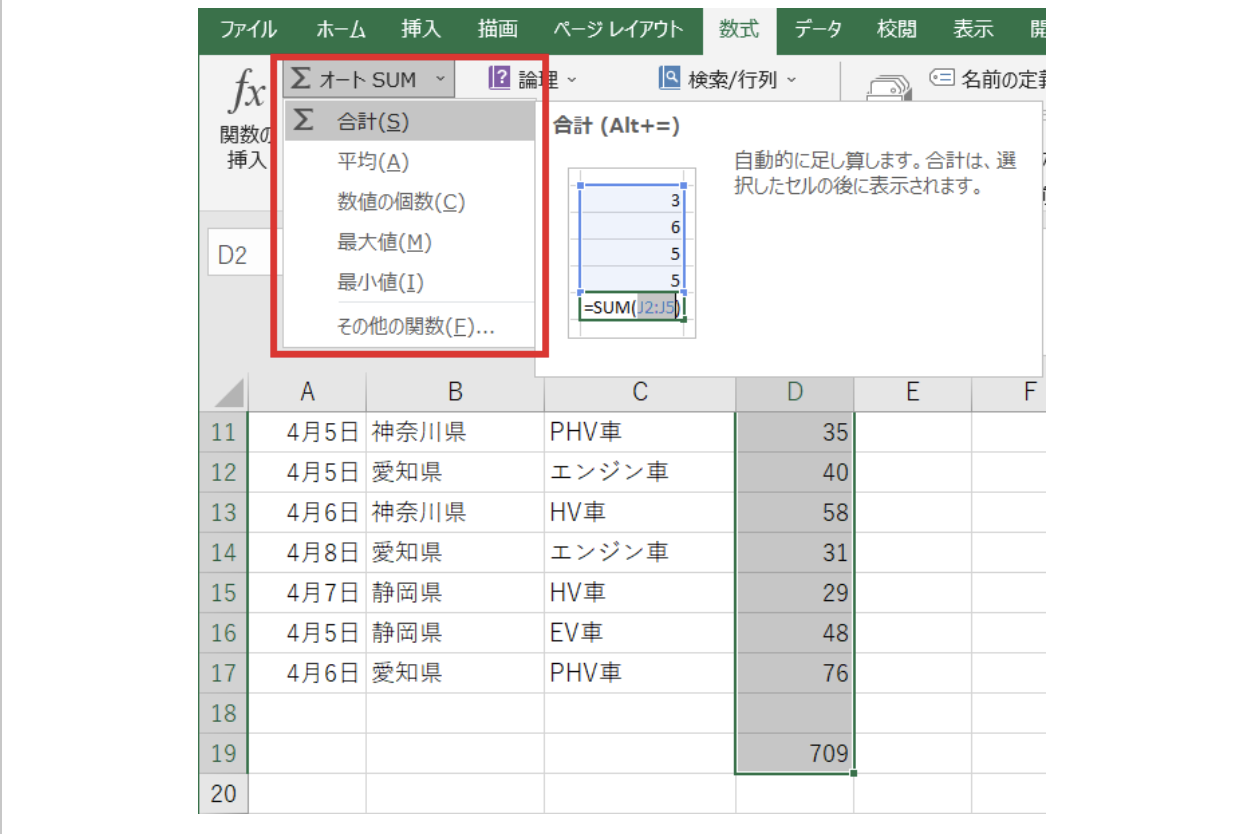
Excelで集計を自動計算する方法は以下の通りです。
まず、データを入力し、集計対象のセル範囲を選択します。次に、[ホーム]リボンの[編集]グループにある[自動計算]ボタンをクリックし、集計方法(合計、平均、最大値、最小値など)を選択します。選択した集計方法に応じて、選択したセル範囲の結果が自動的に計算されます。
集計関数を使用する
Excelには、SUM、AVERAGE、MAX、MINなどの集計関数が用意されています。これらの関数を使用することで、データの集計を自動的に行うことができます。
- SUM関数:選択したセル範囲の合計値を計算します。例:=SUM(A1:A10)
- AVERAGE関数:選択したセル範囲の平均値を計算します。例:=AVERAGE(B1:B10)
- MAX関数:選択したセル範囲の最大値を返します。例:=MAX(C1:C10)
条件付き集計を行う
IF関数やSUMIF関数を使用することで、特定の条件に一致するデータだけを集計することができます。
- IF関数:条件に一致する場合と一致しない場合で異なる値を返します。例:=IF(A1>100, 合格, 不合格)
- SUMIF関数:指定した条件に一致するセルの合計値を計算します。例:=SUMIF(A1:A10, >50)
- COUNTIF関数:指定した条件に一致するセルの個数を返します。例:=COUNTIF(B1:B10, 未完了)
ピボットテーブルを活用する
ピボットテーブルは、データを要約し、集計するための強力な機能です。ピボットテーブルを使用することで、データをさまざまな角度から分析することができます。
- データを選択し、[挿入]リボンの[ピボットテーブル]ボタンをクリックします。
- ピボットテーブルの作成ウィザードに従って、集計対象のデータ範囲や配置先を指定します。
- ピボットテーブルのフィールドリストから、行、列、値に表示するフィールドをドラッグアンドドロップで設定します。
Excelのテンプレートとは何ですか?
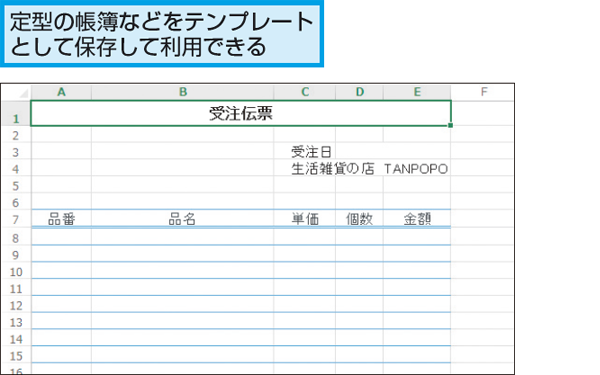
Excelのテンプレートとは、Microsoft Excelで事前に作成された書式や構造を持つワークシートのことです。テンプレートを使用すると、時間と労力をかけずに、既成の書式や計算式、グラフなどの機能を活用したワークシートを作成することができます。テンプレートは、予算、スケジュール、財務諸表、インボイス、在庫管理など、さまざまな目的で使用されます。
Excelテンプレートの利点
Excelのテンプレートを使用する主な利点は以下の通りです。
- 時間の節約: テンプレートを使用すると、ワークシートを一から作成する必要がなくなり、時間を大幅に節約できます。
- 一貫性の確保: テンプレートは、フォント、色、スタイルなどの一貫性を保ち、プロフェッショナルな印象を与えるワークシートを作成するのに役立ちます。
- 再利用性: テンプレートは繰り返し使用できるため、定期的なタスクや似たようなプロジェクトには非常に便利です。
Excelテンプレートの種類
Excelには、さまざまな目的や業種に適したテンプレートが用意されています。
- 予算テンプレート: 個人やビジネスの予算管理に役立つテンプレートです。
- スケジュールテンプレート: プロジェクトやイベントのスケジュール管理に使用されるテンプレートです。
- 財務諸表テンプレート: 損益計算書や貸借対照表など、企業の財務状況を示すテンプレートです。
Excelテンプレートのカスタマイズ
Excelのテンプレートは、ユーザーのニーズに合わせてカスタマイズできます。
- 書式の変更: フォント、色、セルのサイズや配置を変更して、テンプレートの外観をカスタマイズできます。
- 計算式の追加・編集: テンプレートに独自の計算式を追加したり、既存の計算式を編集したりできます。
- グラフや図の追加: データを視覚化するために、テンプレートにグラフや図を追加できます。
詳細情報
Excelで収支表のテンプレートはどうやって作成すればよいですか?
Excelで収支表のテンプレートを作成するには、まず新しいシートを開いて、収入と支出の2つの列を作成します。それぞれの列に、項目と金額を入力するセルを用意します。さらに、合計や残高を計算するための式を入力します。最後に、フォーマットを整え、見やすい収支表のテンプレートにすることができます。
Excelの収支表で自動計算はどのように設定すればよいですか?
Excelの収支表で自動計算を設定するには、SUM関数を利用します。例えば、収入の合計を計算するには、`=SUM(収入の列)`という式を入力します。同様に、支出の合計も`=SUM(支出の列)`で計算できます。また、残高を計算するには、`=収入の合計-支出の合計`という式を使用します。これらの式を入力することで、金額が入力されるたびに自動的に計算されます。
Excelの収支表で過去のデータを参照するにはどうすればよいですか?
Excelの収支表で過去のデータを参照するには、VLOOKUP関数やINDEX関数とMATCH関数を組み合わせて使用します。例えば、VLOOKUP関数を使用して、特定の項目の過去のデータを検索することができます。また、INDEX関数とMATCH関数を組み合わせることで、より柔軟性のある検索が可能になります。これらの関数を活用することで、過去のデータを収支表に反映させることができます。
Excelの収支表でグラフはどうやって作成すればよいですか?
Excelの収支表でグラフを作成するには、まずグラフを作成するデータ範囲を選択します。次に、挿入タブから、グラフを選択し、目的のグラフタイプをクリックします。グラフが作成されたら、デザインタブや書式タブから、グラフのスタイルやレイアウトをカスタマイズできます。また、グラフのタイトルや軸ラベルを追加することで、グラフの見やすさを向上させることができます。
Excelで収支表を作成する方法!テンプレートと自動化 に類似した他の記事を知りたい場合は、Excel-kiso カテゴリにアクセスしてください。

関連記事